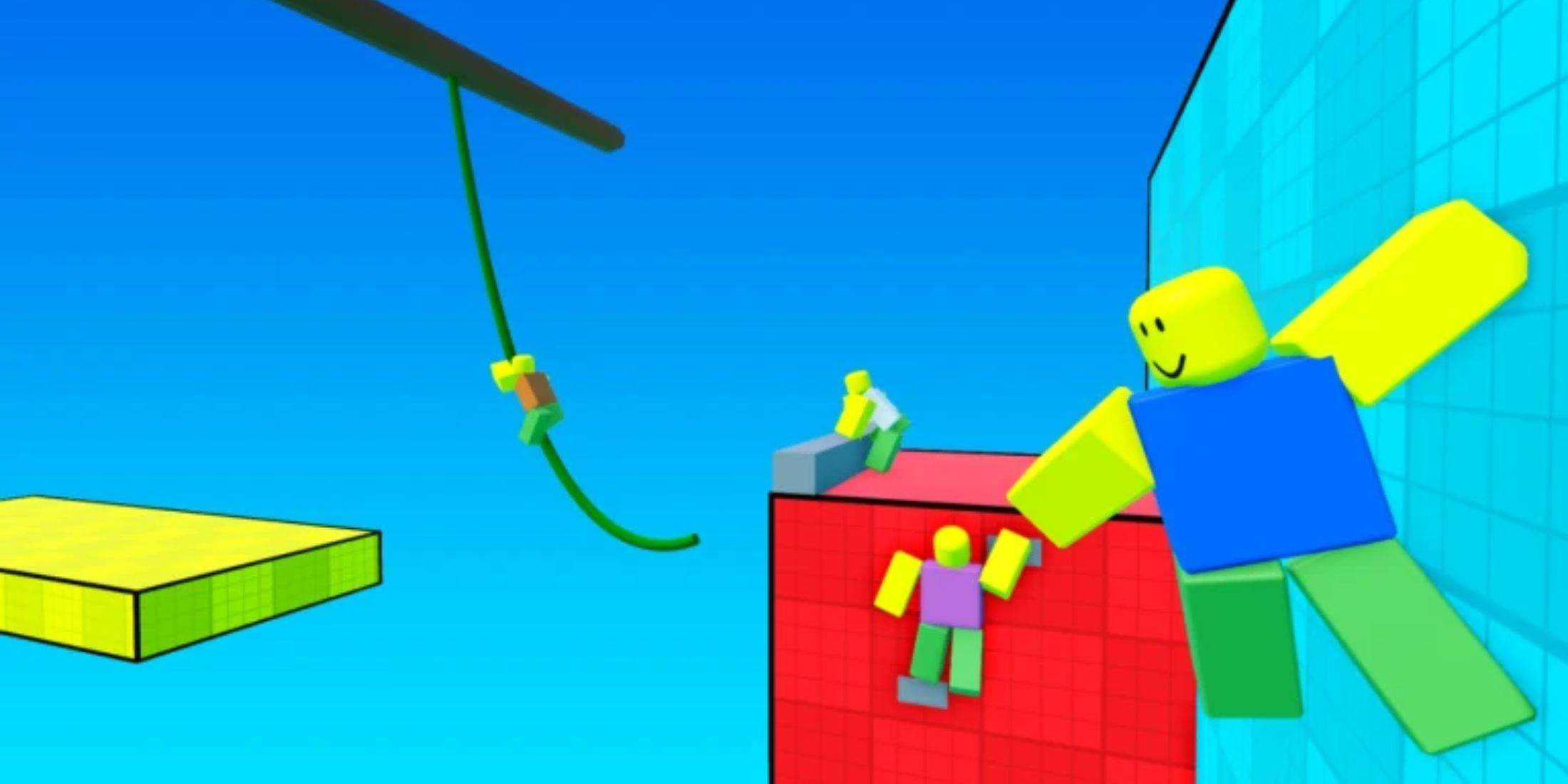Overwatch 2: Ang pagpapalawak ng mga hangganan at mga pagbabago sa palayaw
Sa mundo ng Overwatch 2 , ang iyong in-game na pangalan ay higit pa sa isang label-ito ay isang salamin ng iyong pagkakakilanlan sa loob ng pamayanan ng gaming. Ipinapakita nito ang iyong playstyle, pagkatao, o katatawanan, ang iyong pangalan ay isang pangunahing bahagi ng iyong karanasan sa paglalaro. Gayunpaman, habang lumilipas ang oras, maaari mong maramdaman ang pangangailangan na i -refresh ang iyong moniker. Sa kabutihang palad, ang pagbabago ng iyong pangalan sa Overwatch 2 ay prangka, depende sa iyong platform. Sumisid tayo sa isang detalyadong gabay sa kung paano i-update ang iyong battletag o in-game na pangalan sa PC, Xbox, at PlayStation, kasama ang ilang mahahalagang pagsasaalang-alang.
Talahanayan ng mga nilalaman
- Maaari mo bang baguhin ang iyong pangalan sa Overwatch 2?
- Paano baguhin ang iyong pangalan sa Overwatch 2
- Pagbabago ng iyong Nick sa PC
- Pagbabago ng iyong pangalan sa Xbox
- Ang pagbabago ng iyong username sa PlayStation
- Pangwakas na mga rekomendasyon
Maaari mo bang baguhin ang iyong pangalan sa Overwatch 2?
Oo, maaari mong baguhin ang iyong pangalan sa Overwatch 2 . Ang proseso ay nag-iiba nang bahagya depende sa kung naglalaro ka sa PC o console, at kung pinagana mo ang pag-play ng cross-platform.
Paano baguhin ang iyong pangalan sa Overwatch 2
 Larawan: Stormforcegaming.co.uk
Larawan: Stormforcegaming.co.uk
Ang iyong in-game na pangalan ay nakatali sa iyong battle.net account, na kilala bilang iyong battletag. Narito ang ilang mga pangunahing punto na dapat tandaan:
- Ang bawat manlalaro ay maaaring baguhin ang kanilang battletag nang libre nang isang beses.
- Ang mga kasunod na pagbabago ay nagkakaroon ng bayad, na $ 10 sa US suriin ang battle.net shop para sa eksaktong gastos ng iyong rehiyon.
- Kung naglalaro ka sa Xbox o PlayStation na may pag-play ng cross-platform, sundin ang pamamaraan ng PC.
- Kung hindi pinagana ang crossplay, kakailanganin mong baguhin ang iyong pangalan sa pamamagitan ng mga setting ng iyong console.
Pagbabago ng iyong Nick sa PC
Kung naglalaro ka sa PC o isang console na may pag-play ng cross-platform, sundin ang mga hakbang na ito:
Bisitahin ang opisyal na website ng Battle.net at mag -log in sa iyong account.
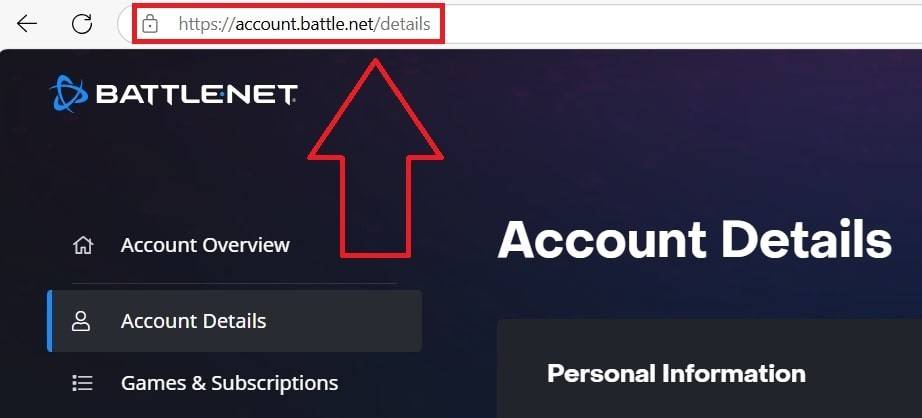 Larawan: ensigame.com
Larawan: ensigame.comMag-click sa iyong kasalukuyang username sa tuktok na kanang sulok.
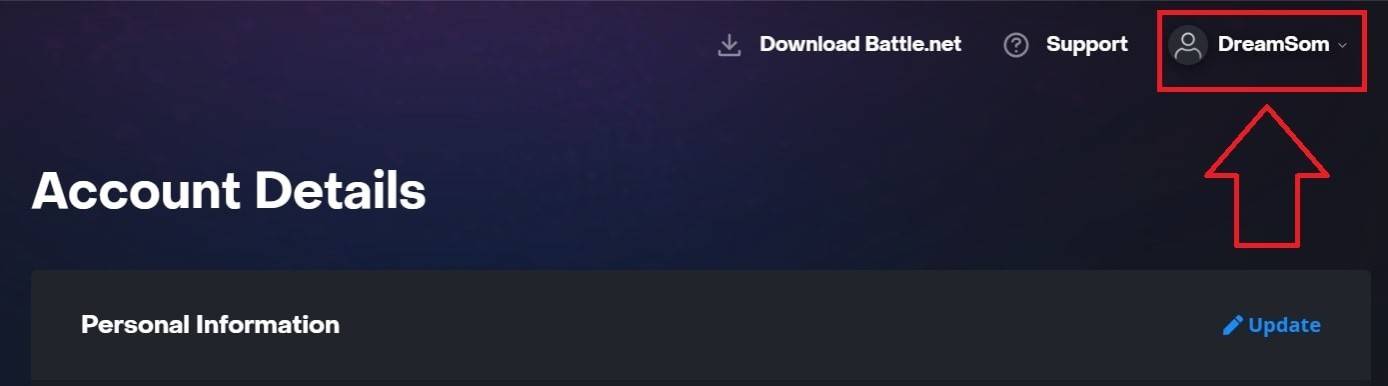 Larawan: ensigame.com
Larawan: ensigame.comPiliin ang "Mga Setting ng Account" at mag -scroll sa iyong seksyon ng Battletag.
I -click ang icon ng Blue Pencil na may label na "Update."
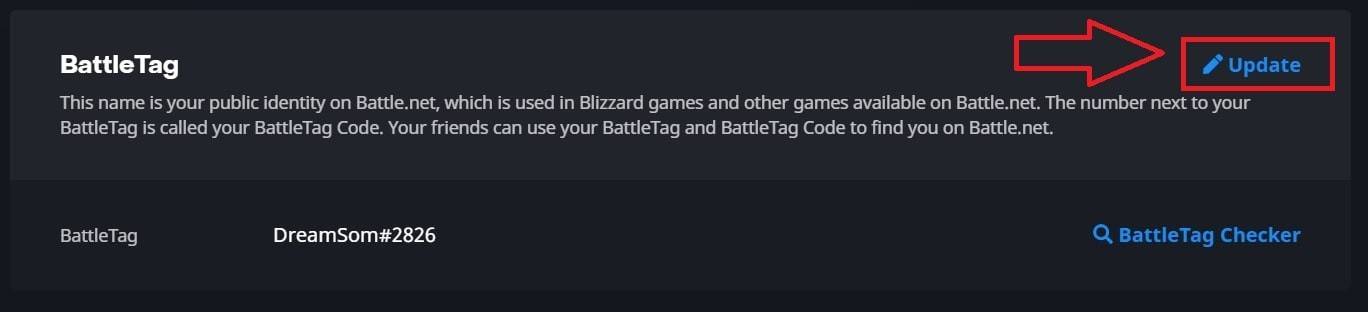 Larawan: ensigame.com
Larawan: ensigame.comIpasok ang iyong bagong nais na pangalan, na sumunod sa patakaran sa Pangalan ng Battletag.
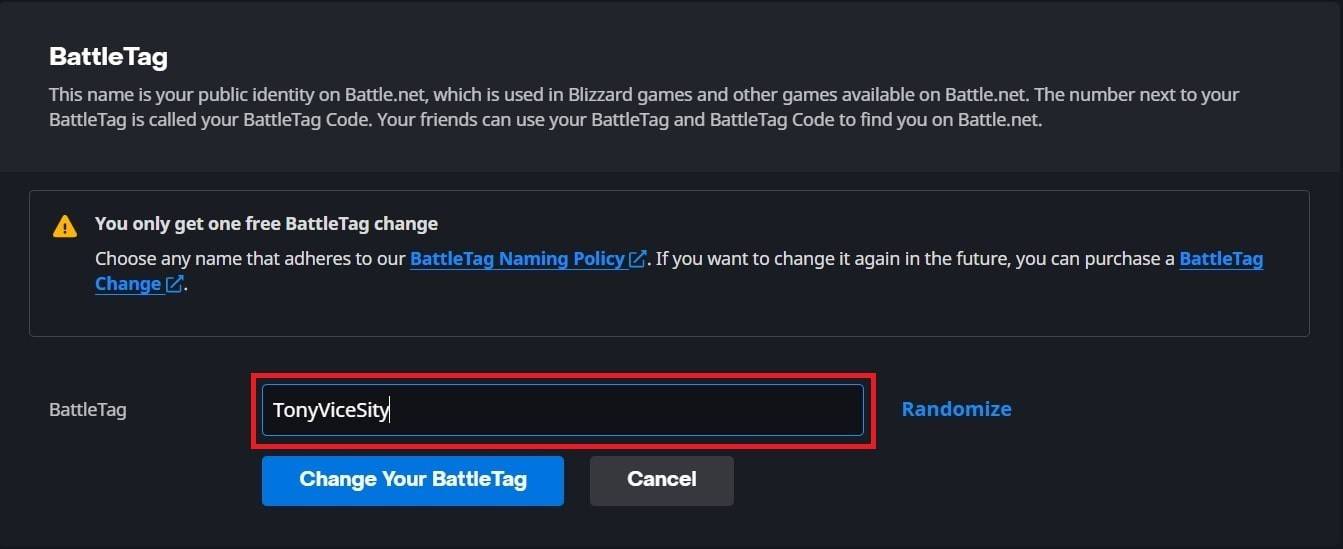 Larawan: ensigame.com
Larawan: ensigame.comI -click ang pindutan ng "Baguhin ang Iyong Battletag" upang tapusin ang pagbabago.
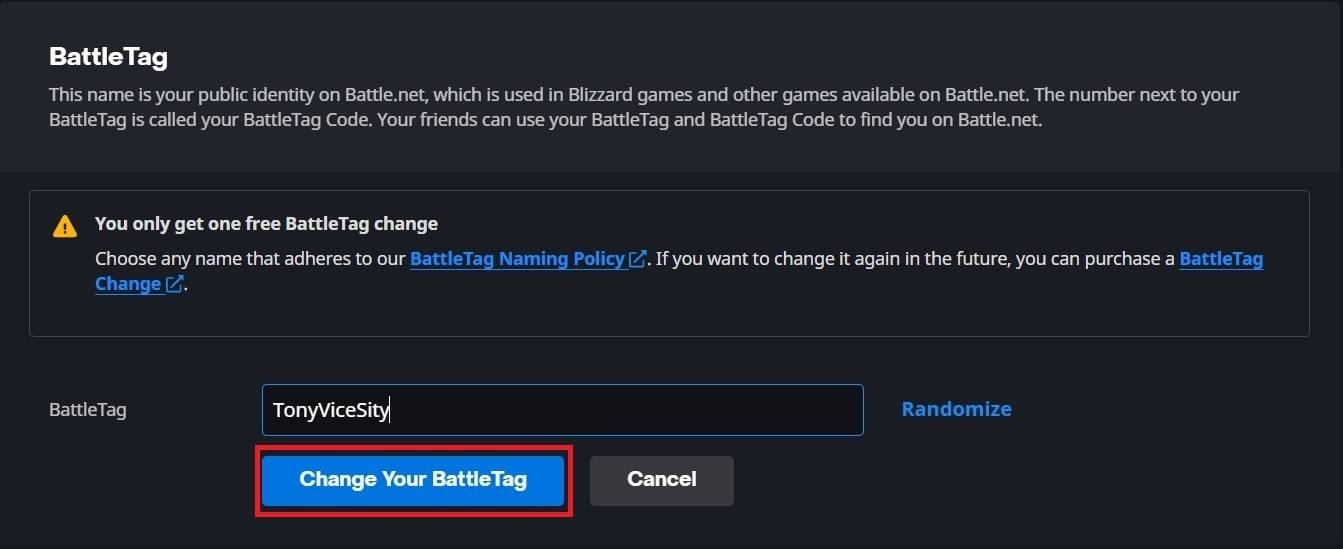 Larawan: ensigame.com
Larawan: ensigame.com
Ang iyong bagong Battletag ay ipapakita sa lahat ng mga laro ng Blizzard, kabilang ang Overwatch 2 . Tandaan na maaaring tumagal ng hanggang 24 na oras para sa pagbabago upang ganap na mai -update.
Pagbabago ng iyong pangalan sa Xbox
Kung naglalaro ka sa Xbox na may hindi pag-play sa cross-platform play, ang iyong in-game na pangalan ay tumutugma sa iyong Xbox Gamertag. Narito kung paano ito baguhin:
Pindutin ang pindutan ng Xbox upang buksan ang pangunahing menu.
 Larawan: xbox.com
Larawan: xbox.comMag -navigate sa "Profile at System," pagkatapos ay piliin ang iyong profile ng Xbox.
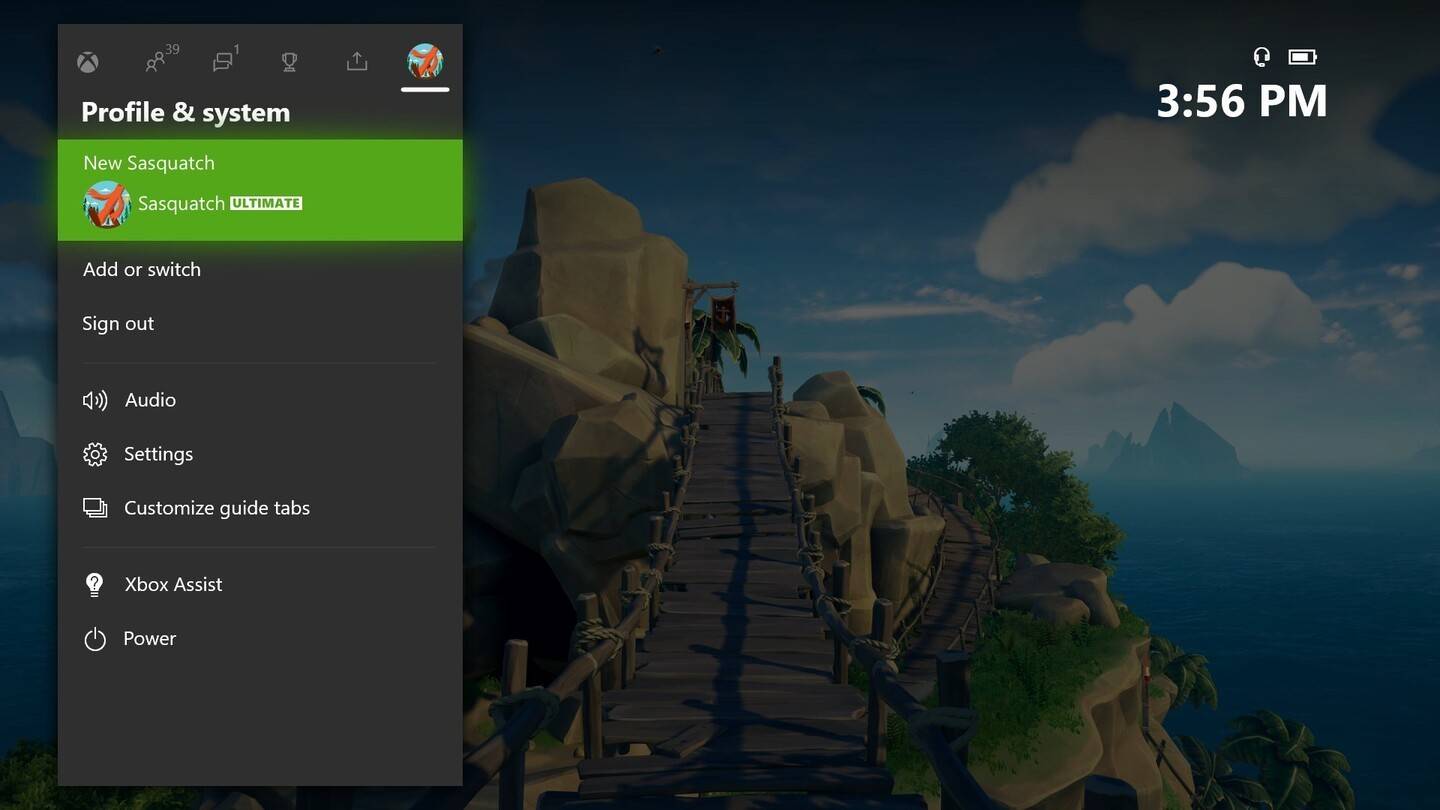 Larawan: News.xbox.com
Larawan: News.xbox.comPiliin ang "Aking Profile," Pagkatapos "Mag -customize ng Profile."
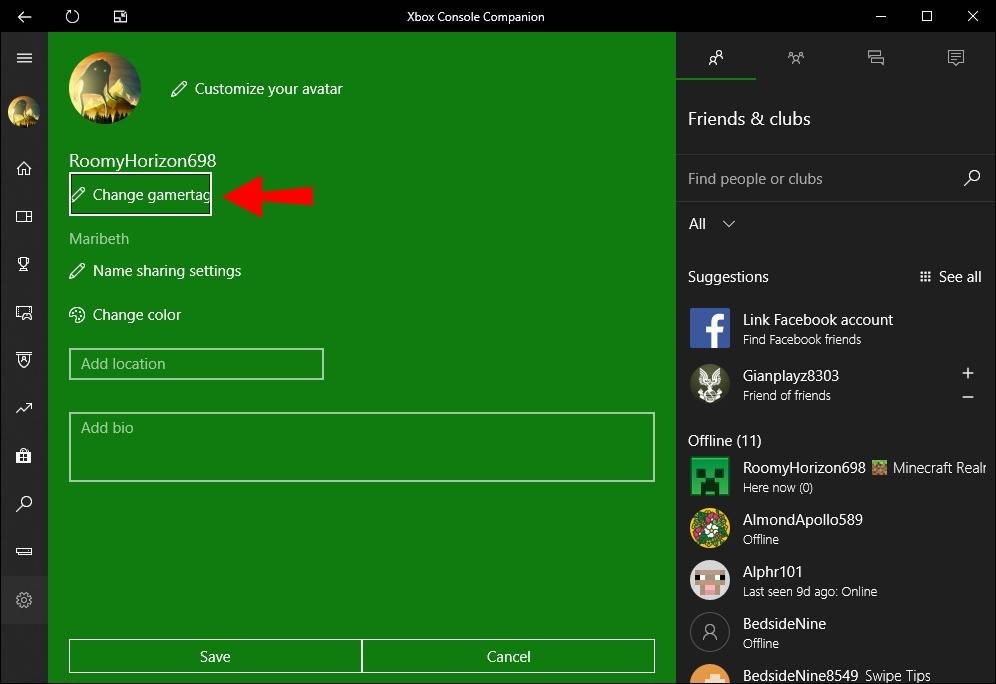 Larawan: alphr.com
Larawan: alphr.comMag -click sa iyong kasalukuyang Gamertag at ipasok ang iyong bagong nais na pangalan.
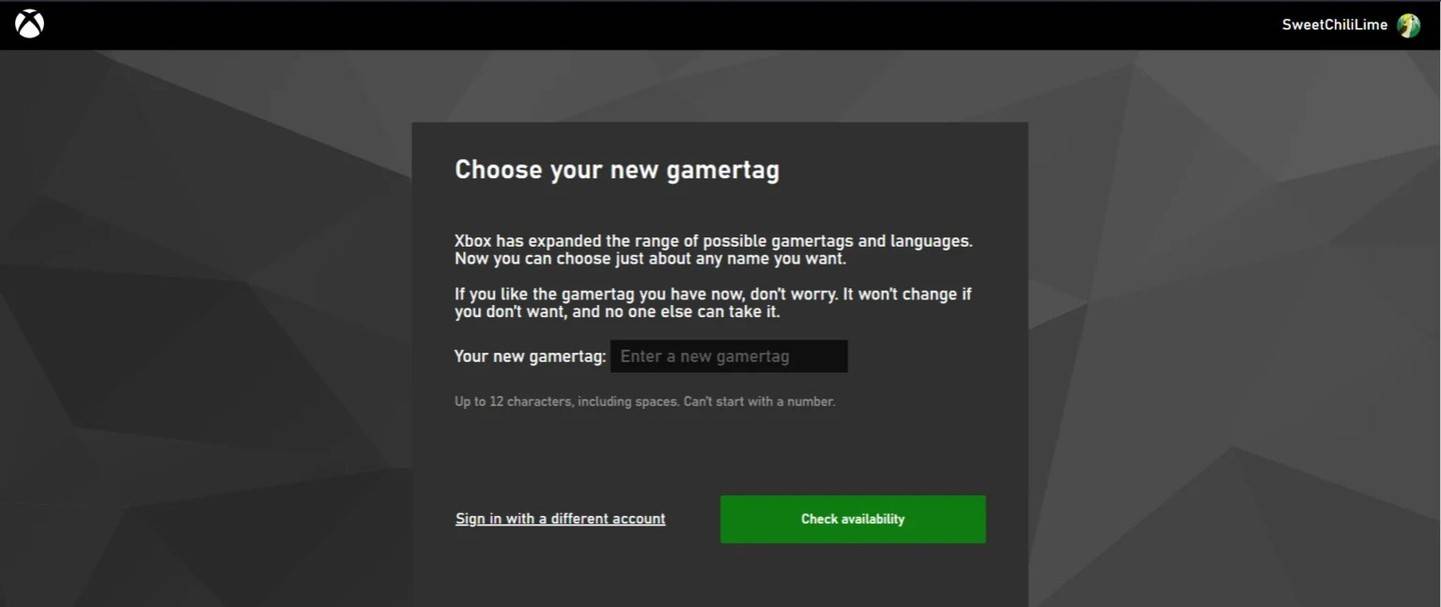 Larawan: androidauthority.com
Larawan: androidauthority.comSundin ang mga tagubilin sa screen upang kumpirmahin ang pagbabago.
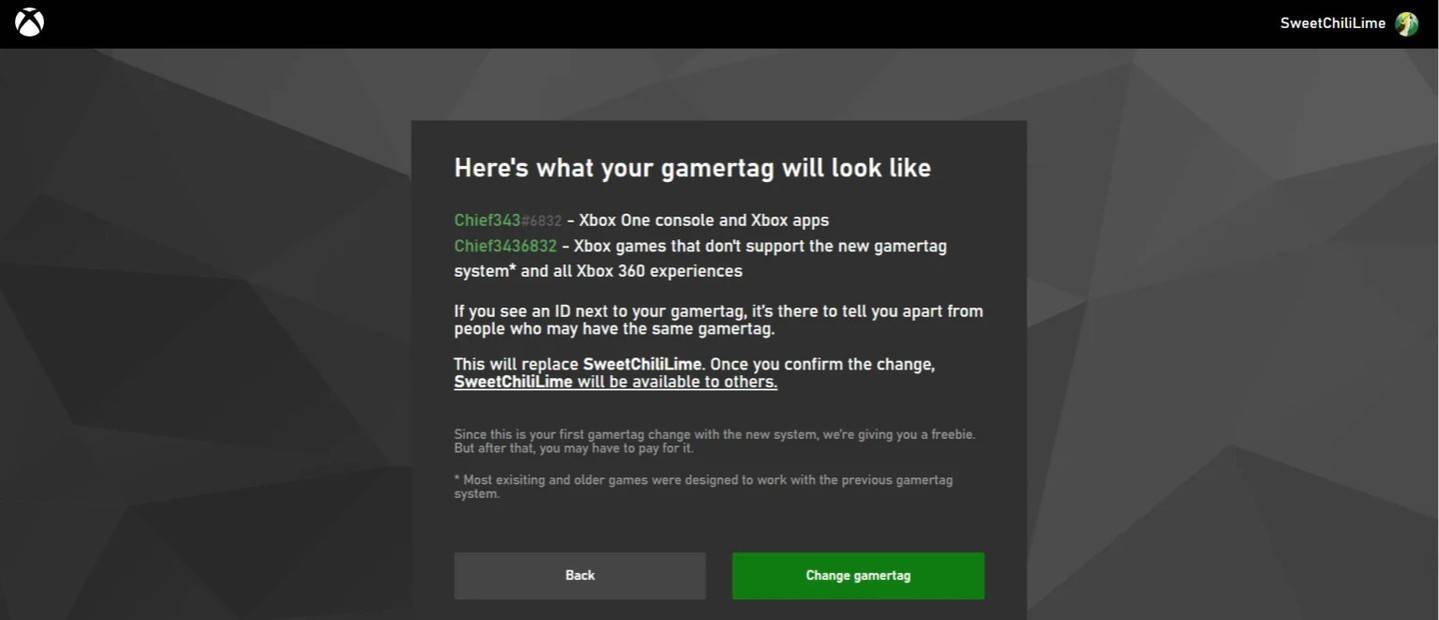 Larawan: androidauthority.com
Larawan: androidauthority.com
Tandaan, kung hindi pinagana ang crossplay, ang iyong na -update na pangalan ay makikita lamang sa iba pang mga manlalaro ng Xbox na hindi rin gumagamit ng crossplay.
Ang pagbabago ng iyong username sa PlayStation
Sa PlayStation, ang iyong in-game na pangalan ay ang iyong PSN ID. Kung ang pag-play ng cross-platform ay hindi pinagana, sundin ang mga hakbang na ito upang baguhin ito:
Buksan ang pangunahing mga setting ng console at pumunta sa "mga setting."
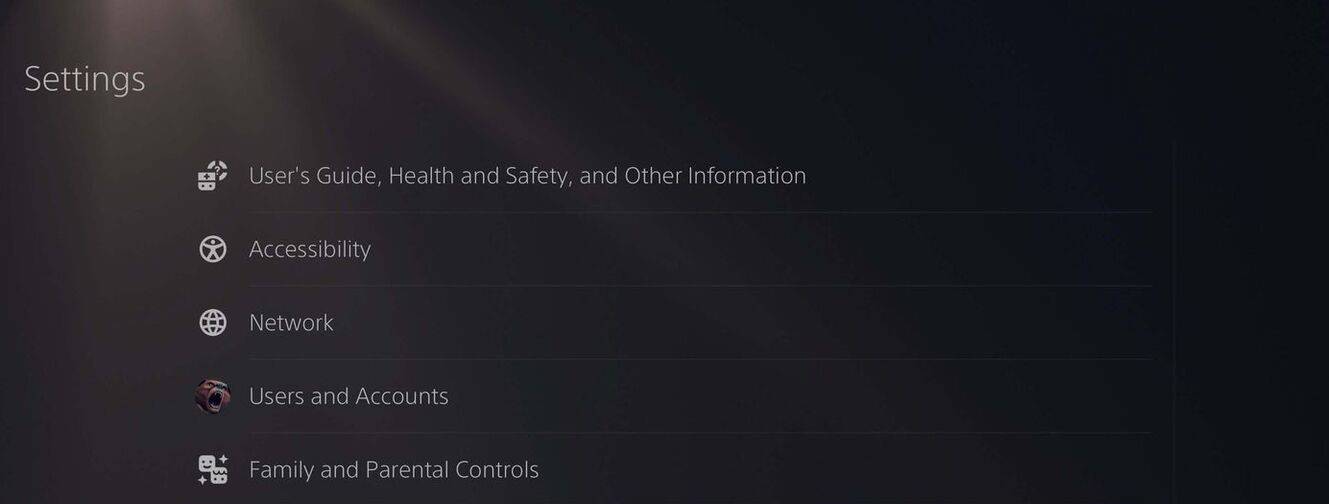 Larawan: androidauthority.com
Larawan: androidauthority.comPiliin ang "Mga Gumagamit at Account."
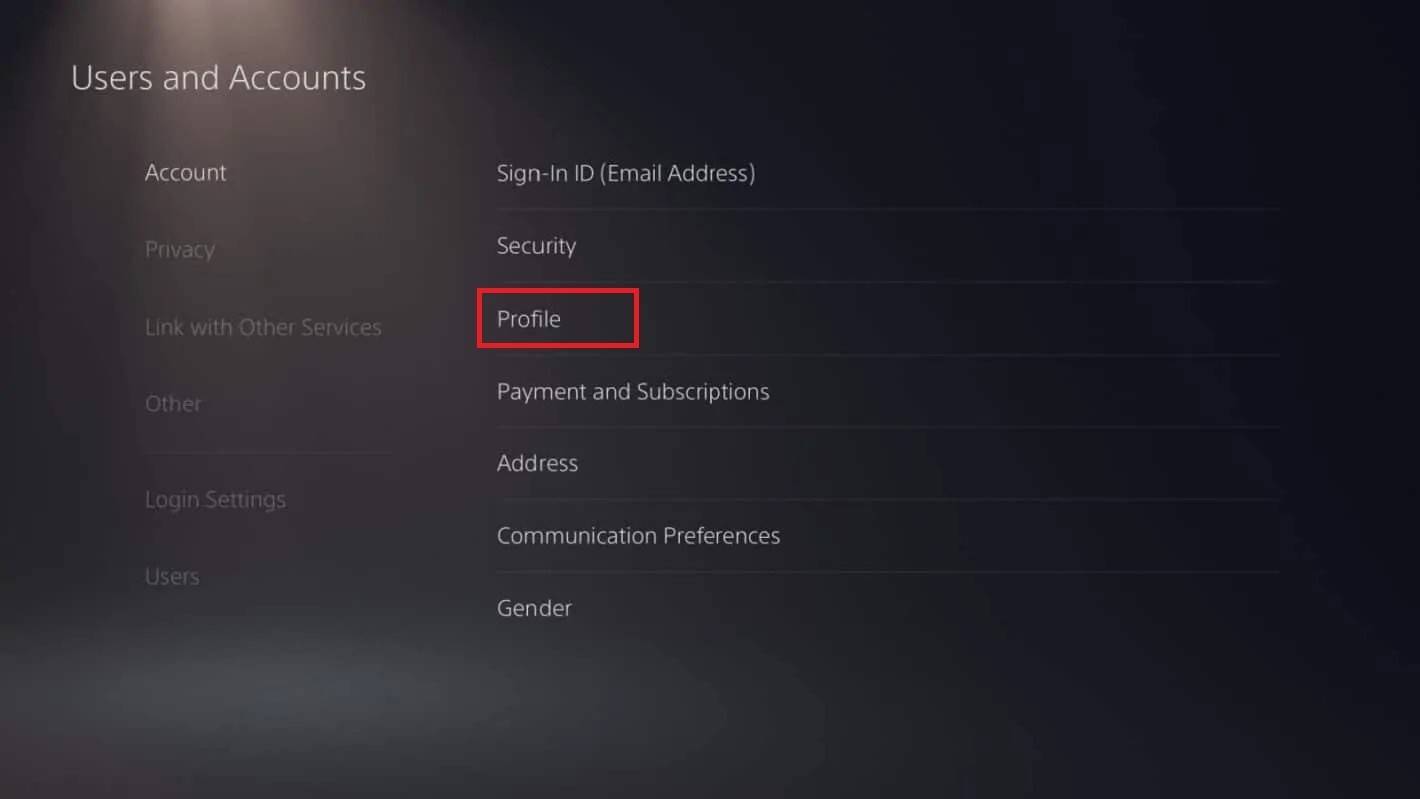 Larawan: androidauthority.com
Larawan: androidauthority.comPumunta sa "Mga Account," Pagkatapos "Profile."
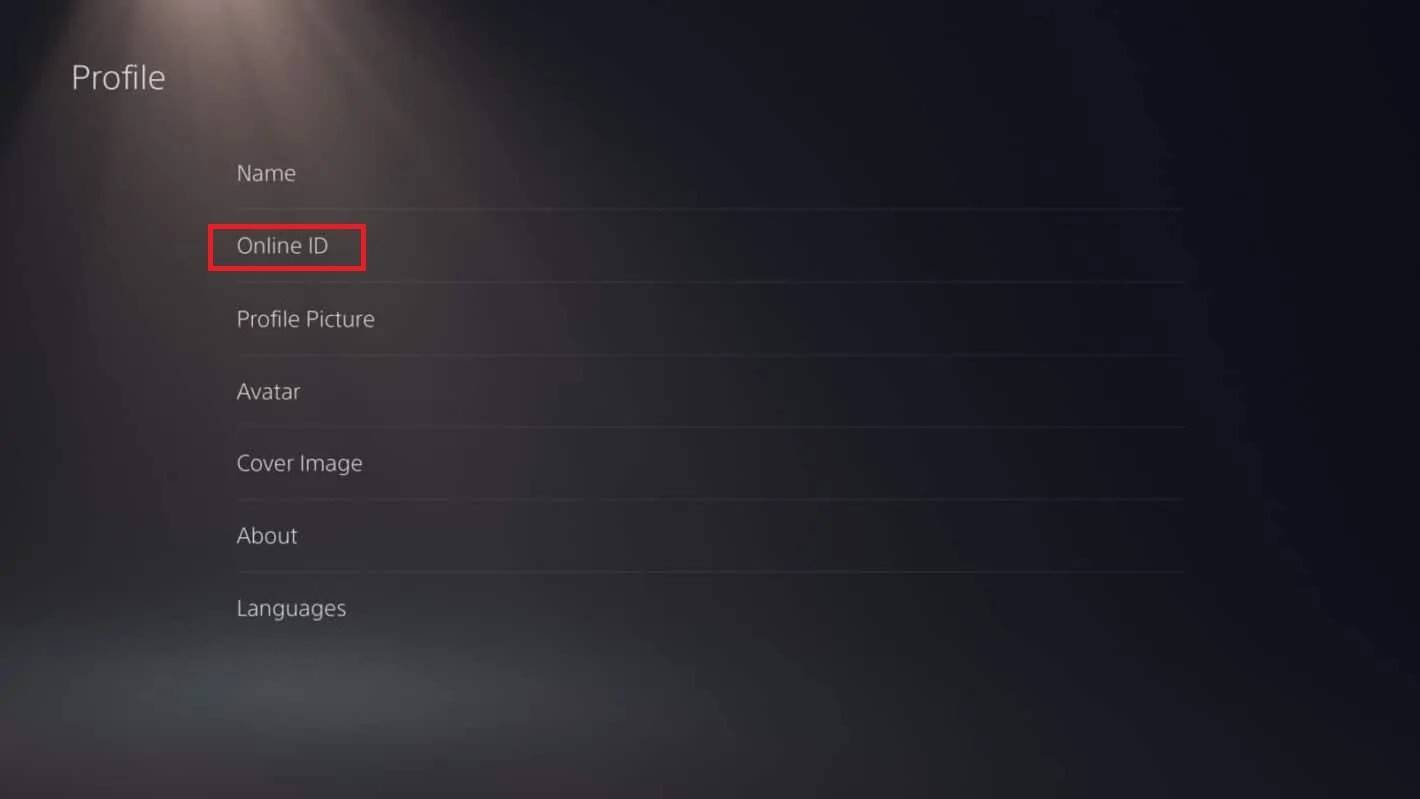 Larawan: androidauthority.com
Larawan: androidauthority.comI -click ang "Baguhin ang Online ID" sa ilalim ng patlang na "Online ID".
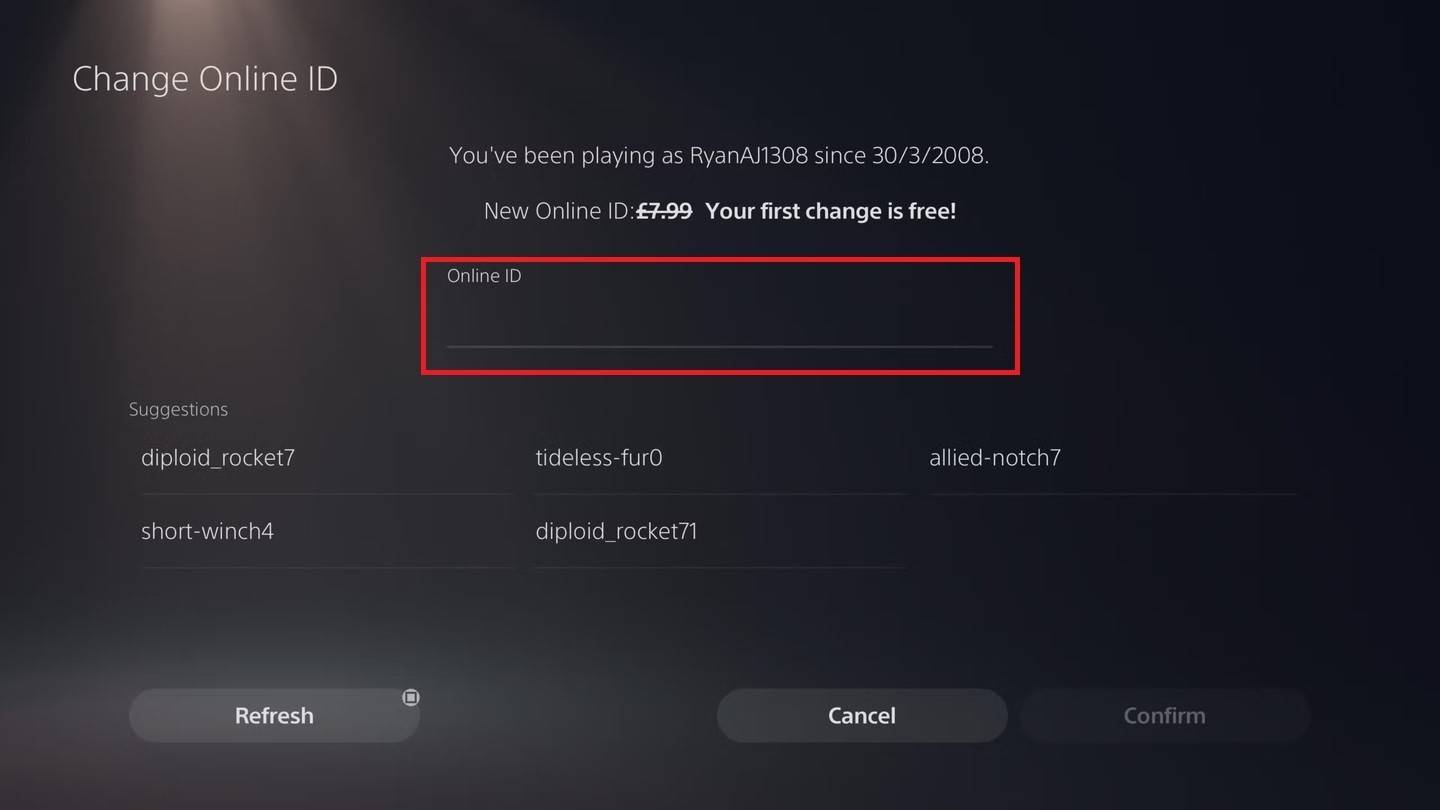 Larawan: androidauthority.com
Larawan: androidauthority.comIpasok ang iyong bagong pangalan at kumpirmahin ang mga pagbabago.
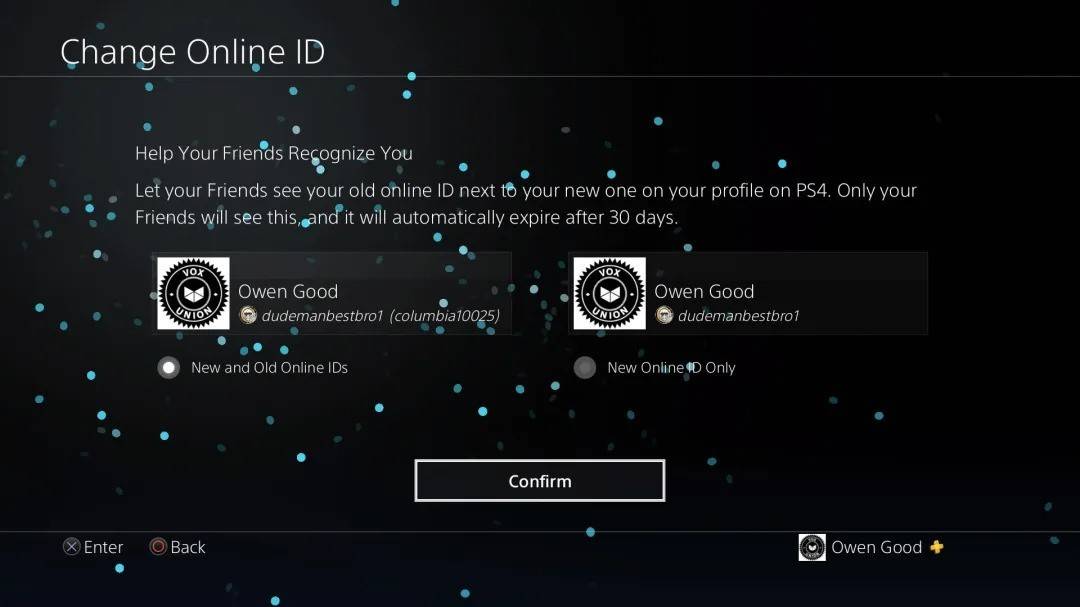 Larawan: androidauthority.com
Larawan: androidauthority.com
Tulad ng sa Xbox, ang iyong bagong PSN ID ay makikita lamang sa iba pang mga manlalaro ng PlayStation na hindi pinagana ang crossplay.
Pangwakas na mga rekomendasyon
Bago baguhin ang iyong pangalan sa Overwatch 2 , isaalang -alang ang sumusunod:
- Kung naglalaro ka sa PC o isang console na may pag-play ng cross-platform, sundin ang mga tagubilin sa PC.
- Kung naglalaro ka sa Xbox nang walang crossplay, baguhin ang iyong pangalan sa pamamagitan ng mga setting ng Gamertag.
- Kung naglalaro ka sa PlayStation nang walang crossplay, baguhin ang iyong pangalan sa pamamagitan ng iyong mga setting ng PSN ID.
- Tandaan, maaari mong baguhin ang iyong battletag nang libre nang isang beses lamang. Ang mga kasunod na pagbabago ay nangangailangan ng pagbabayad.
- Tiyakin na ang iyong Battle.net Wallet ay may sapat na pondo upang masakop ang anumang mga bayarin.
Sa pamamagitan ng pag -unawa sa mga detalyeng ito, madali mong mai -update ang iyong overwatch 2 username upang maipakita ang iyong umuusbong na pagkakakilanlan at playstyle.